
5 façons efficaces d’imprimer des messages texte de Samsung

Les messages texte englobent des conversations personnelles, englobant des opinions sur divers sujets, des informations essentielles et des preuves d’engagements pris avec d’autres. À l’ère contemporaine, les utilisateurs ont de plus en plus tendance à archiver des messages texte spécifiques, soit pour documenter leurs riches expériences de vie, soit pour les imprimer afin d’avoir une vue d’ensemble complète. Pour certaines personnes, la nécessité d’imprimer des messages texte découle de problèmes juridiques, ce qui souligne la nécessité d’un dossier clair et tangible.
Maintenant, la question se pose : comment imprimer des messages texte de Samsung d’une manière qui soit non seulement simple, mais qui présente également les informations dans un format clair et compréhensible ? N’ayez crainte, cet article dévoile cinq méthodes distinctes et efficaces pour y parvenir, en vous fournissant un guide complet sur la façon d’imprimer des messages texte à partir de Samsung Galaxy.
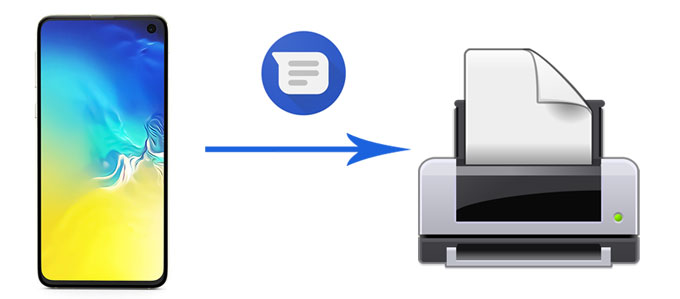
Comment puis-je imprimer des messages texte à partir de mon téléphone Samsung ? L’une des méthodes les plus simples pour capturer et imprimer des messages texte consiste à prendre des captures d’écran. Bien que cette méthode soit gratuite, elle peut prendre du temps si vous avez de nombreux messages. Suivez ces étapes pour imprimer des messages texte à partir de Samsung Galaxy :
Étape 1. Ouvrez le message texte que vous souhaitez imprimer.
Étape 2. Capturez une capture d’écran sur votre appareil en appuyant simultanément sur le bouton « power » et le bouton « volume bas ».

Étape 3. Accédez à vos captures d’écran dans la galerie et sélectionnez celles qui contiennent les messages texte.
Étape 4. Utilisez les outils d’édition intégrés pour recadrer et améliorer les captures d’écran selon vos besoins.
Étape 5. Transférez les captures d’écran modifiées sur votre ordinateur et imprimez les images à l’aide des capacités d’impression de votre ordinateur.
Lire la suite :
Comment imprimer une liste de contacts à partir d’un téléphone Android de 4 manières simples
Pour une approche plus organisée et structurée de l’impression de messages texte, la création d’un document Word s’avère être un choix raisonnable. Cette méthode garantit que vos messages imprimés sont non seulement visuellement attrayants, mais aussi bien organisés. Suivez ces étapes complètes pour exploiter la puissance de Word pour imprimer des messages texte à partir de Samsung :
Étape 1. Accédez à l’application Messages sur votre appareil Samsung, puis choisissez la conversation spécifique contenant les messages que vous avez l’intention d’imprimer.
Étape 2. Appuyez longuement sur un message pour le mettre en surbrillance. Continuez à sélectionner d’autres messages.
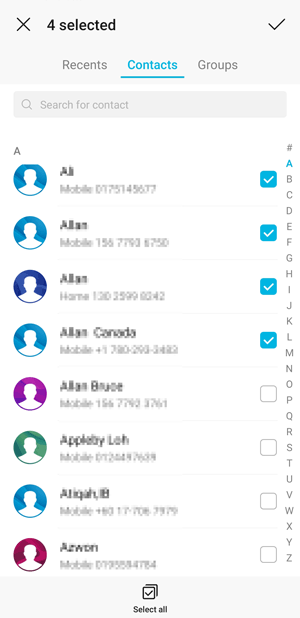
Étape 3. Une fois sélectionné, appuyez sur l’option « Plus » et choisissez « Enregistrer ».
Étape 4. Sélectionnez « Enregistrer dans Drive » ou « Enregistrer en tant que document » pour créer un fichier Word.
Étape 5. Ouvrez le document à l’aide de Microsoft Word ou d’un programme compatible. Formatez le document selon vos besoins et imprimez-le directement à partir de l’application.
Peut aimer :
[Résolu] Comment imprimer des messages texte à partir d’un iPhone/Android pour le tribunal ?
Comment transférer des messages texte d’Android à Android (6 méthodes)
Si vous recherchez une méthode plus sophistiquée et plus conviviale, Coolmuster Android Assistant s’impose comme une solution tierce exceptionnelle. Coolmuster Android Assistant vous fournit une solution complète pour la gestion des données Android. Il vous permet non seulement de sauvegarder et de restaurer diverses données sur votre téléphone Android, telles que les messages, les contacts et les photos, mais il facilite également le transfert transparent de données entre votre appareil Android et votre ordinateur.
Cet outil puissant va au-delà de la simple sauvegarde et restauration, offrant des fonctionnalités supplémentaires robustes pour la gestion des SMS directement sur votre ordinateur. Vous pouvez facilement envoyer, renvoyer, transférer, supprimer et copier des messages texte, ce qui vous permet de contrôler de manière flexible vos communications cruciales stockées sur votre téléphone. Grâce à son ensemble complet de fonctionnalités, Coolmuster Android Assistant se distingue comme l’outil préféré pour gérer les données Android, offrant une expérience de gestion des données plus pratique et plus efficace.
Principales caractéristiques de Coolmuster Android Assistant :
Comment imprimer des messages texte à partir d’un téléphone Samsung ? Suivez ces étapes pour le faire avec Coolmuster Android Assistant :
01Lors de l’installation et du lancement du logiciel, vous pouvez rencontrer la boîte à outils initiale. Veuillez accéder au module « Assistant Android » pour entrer dans le domaine de la Coolmuster Android Assistant.

02Connectez votre appareil Samsung à l’ordinateur à l’aide d’un câble USB. Activez le débogage USB sur votre appareil Samsung.

03Sélectionnez la catégorie « SMS » pour afficher et sélectionner les messages texte que vous souhaitez imprimer. Cliquez sur le bouton « Exporter » pour enregistrer les messages sous forme de fichier imprimable sur votre ordinateur, comme CSV.

04Ouvrez vos documents téléchargés avec Excel et recherchez « Imprimer » dans le coin supérieur gauche. Définissez vos données d’impression telles que la marge ou la taille du texte, puis vous êtes prêt pour l’impression.

Voir aussi :
Transférer des messages texte d’un téléphone Samsung vers un ordinateur | Les 6 meilleures façons
Comment transférer des messages de Samsung à Samsung en quelques minutes
Pour ceux qui sont enclins à une solution basée sur le cloud, Samsung Cloud offre une méthode pratique pour sauvegarder et imprimer vos messages texte. Voici un guide étape par étape sur la façon d’intégrer de manière transparente Samsung Cloud dans votre processus d’impression de messages texte :
Étape 1. Assurez-vous que votre appareil Samsung est connecté à un réseau Wi-Fi.
Étape 2. Accédez aux « Paramètres » sur votre appareil Samsung et accédez à « Comptes et sauvegarde ».

Étape 3. Choisissez « Samsung Cloud » et connectez-vous avec les informations d’identification de votre compte Samsung.
Étape 4. Activez « Messages » dans la section « Synchronisation et sauvegarde automatique ». Attendez patiemment que vos messages se synchronisent avec Samsung Cloud.
Étape 5. Accédez à Samsung Cloud sur votre ordinateur, connectez-vous et accédez à la section « Messages ». Sélectionnez les messages destinés à l’impression et optez pour l’option d’impression dans l’interface cloud.
À ne pas manquer :
Récupérer des photos à partir de Samsung Cloud : le guide à ne jamais manquer
7 astuces simples pour le problème d’échec de la sauvegarde dans le cloud Samsung (mise à jour)
L’envoi de messages texte par e-mail est une autre méthode viable, vous permettant d’imprimer sans effort des messages à votre convenance. Voici un guide étape par étape sur la façon d’imprimer gratuitement des messages texte de Samsung :
Étape 1. Lancez l’application Messages sur votre téléphone Samsung.
Étape 2. Ouvrez la conversation contenant les messages que vous souhaitez imprimer. Appuyez longuement sur un message, puis sélectionnez les messages supplémentaires que vous souhaitez inclure.
Étape 3. Appuyez sur l’icône « Partager » et envoyez les messages à votre adresse e-mail.

Étape 4. Accédez à votre messagerie sur un ordinateur et ouvrez les messages transférés. Imprimez l’e-mail à l’aide des fonctions d’impression de votre ordinateur.
En conclusion, l’impression de messages texte à partir de votre appareil Samsung est une tâche qui peut être accomplie par diverses méthodes. Choisissez la méthode qui correspond le mieux à vos préférences et à vos besoins. Alors que les captures d’écran et les options de partage de fichiers de base sont gratuites et facilement disponibles, des outils tiers tels que Coolmuster Android Assistant et des solutions basées sur le cloud telles que Samsung Cloud offrent des fonctionnalités plus avancées pour les utilisateurs ayant des besoins spécifiques. Quelle que soit la méthode que vous choisissez, assurez-vous de donner la priorité à la sécurité et à la confidentialité de vos données tout au long du processus. L’impression de messages texte fournit non seulement un enregistrement tangible, mais sert également de sauvegarde précieuse pour vos conversations importantes.
Articles connexes :
Comment imprimer des messages texte à partir d’un téléphone LG ? 4 façons pour vous
Comment récupérer des messages texte supprimés sur Android (5 méthodes introduites)
Le moyen ultime d’exporter des messages texte d’Android vers PDF [Dernier]
Comment afficher les messages texte Android sur un ordinateur : trucs et astuces
Comment transférer des messages texte d’Android vers un ordinateur [6 façons]
Déverrouiller les secrets : comment sauvegarder des messages texte sur Android sans applications





